Как контролировать приложения, которые автоматически открываются при загрузке ПК: инструкция
 Как управлять автозапуском приложений при загрузке вашего ПК (фото: Unsplash)
Как управлять автозапуском приложений при загрузке вашего ПК (фото: Unsplash)
Ваш компьютер может замедляться из-за большого количества приложений, запускающихся при старте системы. Это не только влияет на производительность, но и может раздражать, когда ненужные программы открываются без вашего разрешения. Контроль за автозапуском приложений помогает оптимизировать работу ПК и повысить его скорость.
Об этом пишет РБК-Украина (проект Styler) со ссылкой на ведущий в мире сайт по технологиям и жизненным советам Lifehacker.
Как включить или отключить автозапуск программ с помощью диспетчера задач
Самый простой способ управлять программами, которые запускаются при старте системы, - это диспетчер задач. Здесь вы также сможете проверить, влияет ли какое-либо приложение на скорость загрузки компьютера.
- Щелкните правой кнопкой мыши по пустой области панели задач и выберите "Диспетчер задач"
- В Windows 11 выберите пункт "Автозапуск" на боковой панели (в Windows 10 перейдите на вкладку "Автозапуск")
Вы увидите список всех программ, которые автоматически открываются при включении компьютера, а также оценку того, сколько ресурсов они потребляют. Вы также увидите системные процессы Windows - отключайте их только в том случае, если точно знаете, что делаете.
Чтобы отключить или включить автоматический запуск программы при включении компьютера, щелкните на нее правой кнопкой мыши и выберите пункт "Включить" или "Отключить".
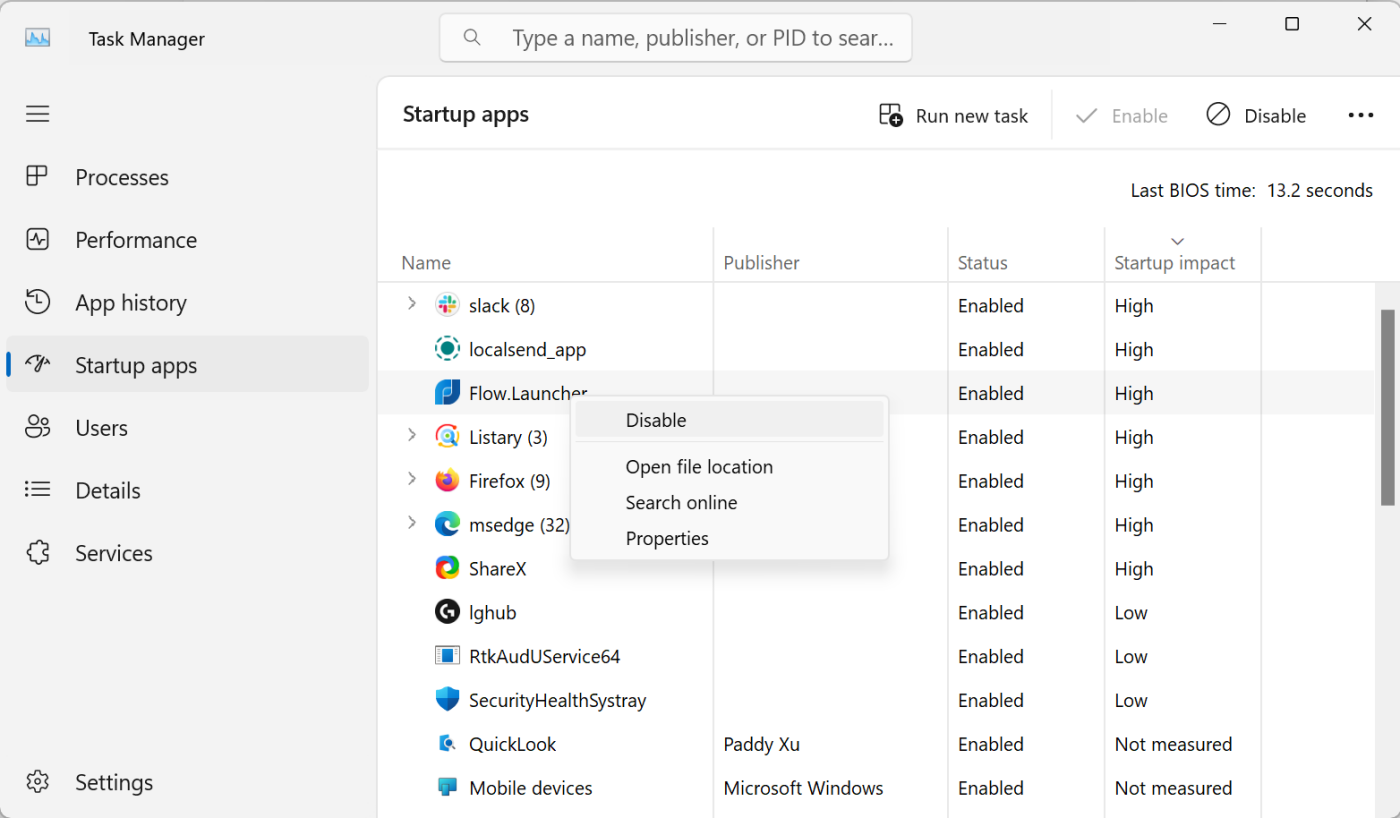
Как включить или отключить автозапуск программ с помощью диспетчера задач (фото: Lifehacker)
Как включить или отключить автозапуск программ через настройки Windows
Вы можете управлять автозапуском программ тем же способом и через настройки Windows.
- Перейдите в Настройки, затем Приложения и "Автозапуск"
- Вы увидите список всех совместимых программ
- В верхней части списка можно отсортировать программы по статусу автозапуска или ее влиянию на производительность
- Рядом с каждой программой есть переключатель. Просто включите или отключите его, чтобы изменить статус автозапуска
Изменения вступят в силу при следующей загрузке компьютера.
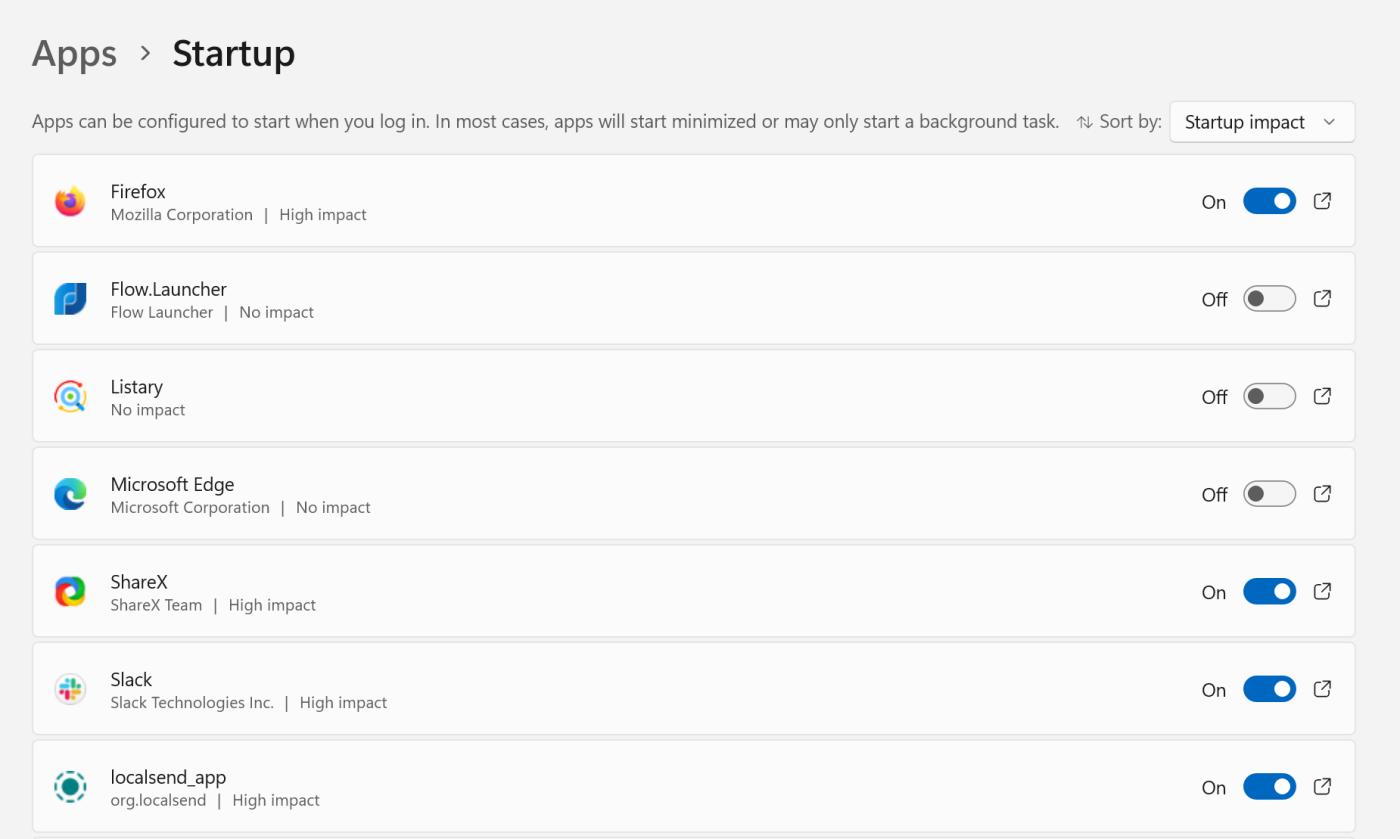
Как включить или отключить автозапуск программ через настройки Windows (фото: Lifehacker)
Читайте также про советы, которые помогут вам настроить громкость в Windows для каждого приложения отдельно.
А еще мы писали о том, как сделать Windows 10 похожей на Windows 11 без обновления системы.

